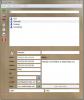Cara Melakukan Upgrade ke Linux Mint 19
Linux Mint 19 keluar baru-baru ini, dan membuat orang-orang sangat bersemangat. Dengan rilis baru ini datang lusinan perbaikan ke Desktop kayu manis, serta peningkatan TimeShift, Pembaruan Mint, dan banyak lagi!
Jika Anda adalah pengguna Linux Mint tetapi tidak tahu cara memutakhirkan Linux Mint 19, kami membantu Anda. Ikuti terus, dan segera Anda akan menggunakan Linux Mint 19 "Tara!"
Catatan: tidak ingin berurusan dengan manajer pembaruan? Jika Anda adalah pengguna Mint tingkat lanjut, unduh dan instal ISO versi 19 untuk mendapatkan versi terbaru.
Buat Cadangan
Memutakhirkan PC Anda bisa menakutkan. Meskipun Linux Mint sangat aman, terutama selama peningkatan ini, hal-hal buruk dapat terjadi, dan itulah sebabnya sangat penting untuk membuat cadangan dengan Time Shift sebelum melanjutkan.
Catatan: jika Anda belum memiliki Time Shift di Linux Mint, Anda mungkin perlu menginstalnya. Untuk menginstalnya, buka terminal dan lakukan sudo untuk memasang timeshift.
Tidak yakin bagaimana cara menggunakan sistem cadangan Time Shift di Linux Mint? Buka di PC Anda dan
ikuti panduan kami untuk mempelajari cara membuat cadangan sistem lengkap.
Pastikan bahwa ketika melakukan pencadangan Time Shift yang Anda tidak lakukan pada hard drive yang sama Anda meningkatkan Linux Mint. Jika terjadi masalah, Anda bisa kehilangan cadangan. Sebagai gantinya, pilih hard drive eksternal, flash drive, kartu SD atau hard drive internal lainnya.
LightDM On Mint
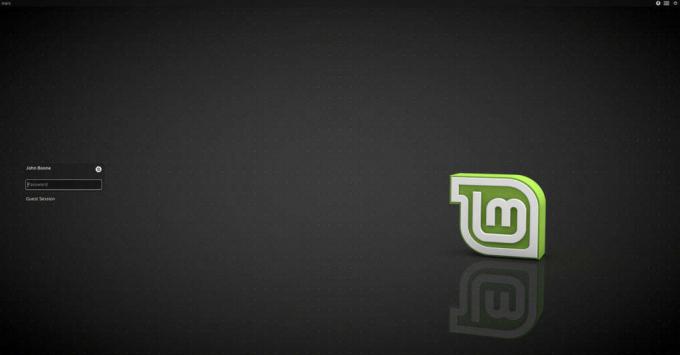
Di Linux Mint 18, serta versi sebelumnya, Mint Desktop Manager telah lama menjadi manajer desktop resmi, dan proyek Mint mempertahankannya. Pada versi 19 dari Linux Mint, MDM tidak digunakan. Sebagai gantinya, ia menggunakan LightDM.
Desktop manager LightDM jauh lebih canggih, lebih ringan, dan lebih tampan. Sebelum mencoba memperbarui ke rilis Mint yang baru, Anda harus menonaktifkan MDM dan menggantinya dengan LightDM.
Mulai proses penghapusan MDM dengan menginstal LightDM melalui terminal.
sudo apt install lightdm
Menjalankan perintah ini akan memaksa Linux Mint untuk mengevaluasi kembali manajer desktop apa yang harus digunakan, dan Anda akan melihat kotak dialog dengan "manajer tampilan default" muncul di terminal.
Catatan: jika kotak dialog tidak muncul secara otomatis, coba jalankan sudo dpkg-mengkonfigurasi lightdm.
Pilih "lightdm" di kotak dialog yang muncul. Memilih opsi "lightdm" akan memungkinkan Linux Mint untuk bertransisi ke pengaturan LightDM baru yang digunakan Mint 19.
Selesaikan proses transisi dengan sepenuhnya membersihkan MDM dari sistem Anda.
sudo apt menghapus mdm might-mdm-themes * --purge
Tingkatkan ke Linux Mint 19
Linux Mint adalah Turunan Ubuntu. Fakta ini memungkinkan Mint OS untuk mengikuti Sistem peningkatan seperti Ubuntu, yang membutuhkan input sangat sedikit dari pengguna.
Untuk memulai proses, Anda harus memastikan Linux Mint PC Anda sepenuhnya mutakhir. Untungnya, memperbarui Linux Mint, seperti banyak hal lain di OS, cepat dan tidak menyakitkan.
Buka Update Manager, klik "Refresh" dan kemudian pilih "Install Updates." Atau, buka terminal dan gunakan perintah berikut untuk memperbarui PC Mint Anda.
sudo apt pembaruan. sudo apt upgrade -y
Sekarang semuanya sudah mutakhir, saatnya untuk meningkatkan ke Linux Mint 19. Peningkatan terjadi dengan program terminal yang dikenal sebagai "mintupgrade."
Alat Mintupgrade cukup efisien dan mudah dipahami, meskipun berbasis teks. Semuanya otomatis, dan dibutuhkan hal-hal rumit (seperti mengganti sumber Apt, memeriksa apakah memutakhirkan adalah ide yang baik, dll.), Dan menyederhanakannya.
Hal pertama yang harus dilakukan Mintupgrade adalah memeriksa apakah ada rilis baru yang tersedia. Lakukan ini dengan menjalankan memeriksa perintah.
periksa mintupgrade
Perintah cek akan menyegarkan Mint, menukar versi Linux Mint Anda saat ini dengan sumber perangkat lunak Mint 19 yang baru, dan menjalankan simulasi peningkatan (demi keamanan).
Ikuti bersama dengan instruksi di layar, dan baca dengan seksama. Jika Anda puas dengan hasil simulasi pemutakhiran, lanjutkan prosesnya dengan menjalankan unduh perintah di jendela terminal.
unduh mintupgrade
Menjalankan unduh perintah akan mengunduh semua paket pemutakhiran yang diperlukan (dan file penting lainnya) ke Linux Mint PC Anda. Proses ini sebagian besar otomatis, tetapi Anda masih harus memperhatikan permintaan yang muncul.
Ketika unduh perintah selesai, jalankan meningkatkan perintah. Meningkatkan, ketika dijalankan, akan menerapkan semua paket yang diunduh, dan melakukan transisi dari Linux Mint 18 ke Linux Mint 19 yang baru dirilis.
Memutakhirkan antara versi Linux Mint tidak membosankan, meskipun itu butuh waktu yang cukup lama. Bersabarlah, dan biarkan program Mintupgrade melakukan tugasnya.

Ketika proses selesai, tutup terminal dan reboot Linux Mint PC Anda. Setelah masuk kembali, Anda harus menggunakan versi terbaru dari Mint!
Pencarian
Tulisan Terbaru
Kontakter - Buku Alamat Desktop Yang Kuat Dengan Pencarian Tingkat Lanjut
Kontakter adalah buku alamat lanjutan untuk Windows, Mac, dan Linux...
Cara Mencadangkan Situs Drupal Di Linux
Menggunakan Drupal untuk mengelola konten Anda adalah cara yang bag...
Cara Mengaktifkan Login Otomatis Ke Kodi Di Linux
Menyiapkan lingkungan desktop Linux tradisional untuk secara otomat...